LiteCart je bezplatná a open source platforma elektronického obchodování napsaná v PHP, jQuery a HTML5. Je to jednoduchá, lehká a snadno použitelná softwarová platforma, která vám pomůže hostit váš vlastní nákupní košík. LiteCart přichází se spoustou funkcí, jako je lehkost, neomezené kategorie, více jazyků, neomezené produkty, moderní webové rozhraní, logické uživatelské rozhraní a mnoho dalšího.
V tomto tutoriálu se naučíme, jak nainstalovat LiteCart na server Ubuntu 18.04.
Požadavky
- Server se systémem Ubuntu 18.04.
- Na vašem serveru je nastaveno heslo uživatele root.
Začínáme
Než začnete, budete muset aktualizovat svůj systém na nejnovější verzi. Můžete to provést spuštěním následujícího příkazu:
apt-get update -y
apt-get upgrade -y
Jakmile je váš server aktualizován, restartujte server, aby se změny projevily.
Instalovat LAMP Server
Nejprve budete muset na svůj server nainstalovat webový server Apache, MariaDB, PHP a další požadované balíčky. Všechny je můžete nainstalovat spuštěním následujícího příkazu:
apt-get install apache2 mariadb-server php7.2 libapache2-mod-php7.2 php7.2-common php7.2-mbstring php7.2-xmlrpc php7.2-soap php7.2-gd php7.2-xml php7.2-intl php7.2-mysql php7.2-cli php7.2-zip php7.2-curl php7.2-soap unzip -y
Jakmile jsou všechny balíčky nainstalovány, spusťte službu Apache a MariaDB a povolte jim spuštění při spouštění pomocí následujícího příkazu:
systemctl start apache2
systemctl start mariadb
systemctl enable apache2
systemctl enable mariadb
Dále budete muset otevřít soubor php.ini a provést nějaké změny:
nano /etc/php/7.2/apache2/php.ini
Změňte následující řádky:
memory_limit = 256M upload_max_filesize = 150M max_execution_time = 360 date.timezone = Asia/Kolkata
Po dokončení uložte a zavřete soubor. Poté přejděte k dalšímu kroku.
Nakonfigurujte MariaDB
Ve výchozím nastavení není MariaDB zabezpečena. Nejprve jej tedy musíte zajistit. Můžete jej zabezpečit pomocí následujícího skriptu:
mysql_secure_installation
Tento příkaz změní heslo uživatele root, odstraní anonymní uživatele, zakáže vzdálené přihlášení uživatele root a odstraní testovací databázi a přístup k ní, jak je znázorněno v následujícím výstupu:
Enter current password for root (enter for none):
Set root password? [Y/n]: N
Remove anonymous users? [Y/n]: Y
Disallow root login remotely? [Y/n]: Y
Remove test database and access to it? [Y/n]: Y
Reload privilege tables now? [Y/n]: Y
Jakmile je MariaDB zabezpečená, přihlaste se do prostředí MariaDB pomocí následujícího příkazu:
mysql -u root -p
Zadejte heslo uživatele root a poté vytvořte databázi a uživatele pro LiteCart pomocí následujícího příkazu:
MariaDB [(none)]> CREATE DATABASE litecartdb;
MariaDB [(none)]> CREATE USER 'litecart'@'localhost' IDENTIFIED BY 'password';
Dále udělte všechna oprávnění databázi LiteCart pomocí následujícího příkazu:
MariaDB [(none)]> GRANT ALL PRIVILEGES ON litecartdb.* TO 'litecart'@'localhost' IDENTIFIED BY 'password' WITH GRANT OPTION;
Dále vyprázdněte oprávnění a ukončete prostředí MariaDB pomocí následujícího příkazu:
MariaDB [(none)]> FLUSH PRIVILEGES;
MariaDB [(none)]> EXIT;
Jakmile to uděláte, můžete přejít k dalšímu kroku.
Stáhnout LiteCart
Nejprve si stáhněte nejnovější verzi LiteCart z jejich oficiálních stránek. Jakmile bude stahování úspěšně dokončeno, rozbalte stažený soubor do kořenového adresáře Apache pomocí následujícího příkazu:
mkdir /var/www/html/litecart
unzip litecart-2.1.6.zip -d /var/www/html/litecart
Dále udělte správná oprávnění k adresáři litecart pomocí následujícího příkazu:
chown -R www-data:www-data /var/www/html/litecart/
chmod -R 755 /var/www/html/litecart/
Po dokončení můžete přejít k dalšímu kroku.
Konfigurace Apache pro LiteCart
Dále budete muset vytvořit soubor virtuálního hostitele Apache pro LiteCart. Můžete to udělat vytvořením souboru litecart.conf:
nano /etc/apache2/sites-available/litecart.conf
Přidejte následující řádky:
<VirtualHost *:80>
ServerAdmin [email protected]
ServerName example.com
DocumentRoot /var/www/html/litecart/public_html/
<Directory /var/www/html/litecart/>
AllowOverride All
allow from all
</Directory>
ErrorLog /var/log/apache2/litecart_error.log
CustomLog /var/log/apache2/litecart_access.log combined
</VirtualHost>
Po dokončení uložte a zavřete soubor. Poté povolte soubor virtuálního hostitele litecart pomocí následujícího příkazu:
a2ensite litecart.conf
Dále povolte modul záhlaví a přepis Apache pomocí následujícího příkazu:
a2enmod rewrite
a2enmod headers
Nakonec restartujte službu Apache a použijte všechny změny pomocí následujícího příkazu:
systemctl restart apache2
Stav Apache můžete ověřit pomocí následujícího příkazu:
systemctl status apache2
Pokud bude vše v pořádku, měli byste vidět následující výstup:
? apache2.service - The Apache HTTP Server
Loaded: loaded (/lib/systemd/system/apache2.service; enabled; vendor preset: enabled)
Drop-In: /lib/systemd/system/apache2.service.d
??apache2-systemd.conf
Active: active (running) since Sun 2019-05-12 12:40:04 UTC; 6s ago
Process: 6498 ExecStart=/usr/sbin/apachectl start (code=exited, status=0/SUCCESS)
Main PID: 6517 (apache2)
Tasks: 1 (limit: 1114)
CGroup: /system.slice/apache2.service
??6517 /usr/sbin/apache2 -k start
May 12 12:40:23 ubuntu1804 systemd[1]: Starting The Apache HTTP Server...
May 12 12:40:23 ubuntu1804 apachectl[6498]: AH00557: apache2: apr_sockaddr_info_get() failed for ubuntu1804
May 12 12:40:23 ubuntu1804 apachectl[6498]: AH00558: apache2: Could not reliably determine the server's fully qualified domain name, using 12$
May 12 12:40:23 ubuntu1804 systemd[1]: Started The Apache HTTP Server.
Jakmile to uděláte, můžete přejít k dalšímu kroku.
Přístup k webovému rozhraní LiteCart
LiteCart je nyní nainstalován a nakonfigurován, je čas vstoupit do webového rozhraní LiteCart.
Otevřete webový prohlížeč a zadejte adresu URL http://example.com. Budete přesměrováni na následující stránku:
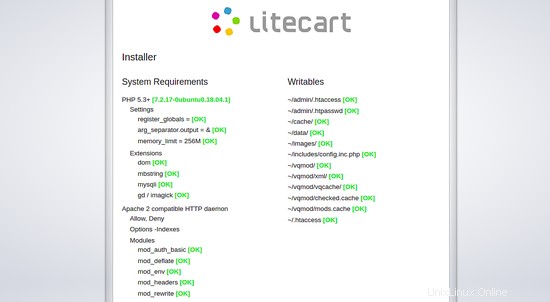
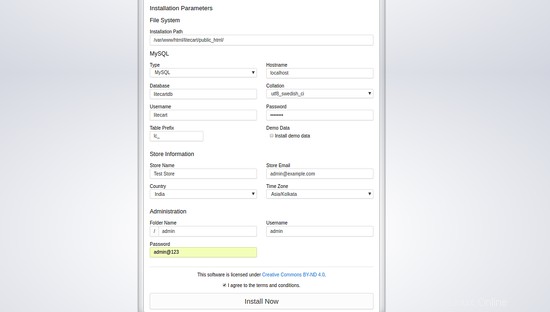
Ujistěte se, že byly nainstalovány všechny požadované balíčky. Poté zadejte uživatelské jméno databáze, název databáze, heslo, e-mailovou adresu, časové pásmo, název obchodu, zemi, uživatelské jméno správce a heslo. Poté klikněte na Install Now knoflík. Po úspěšném dokončení instalace byste měli vidět následující stránku:
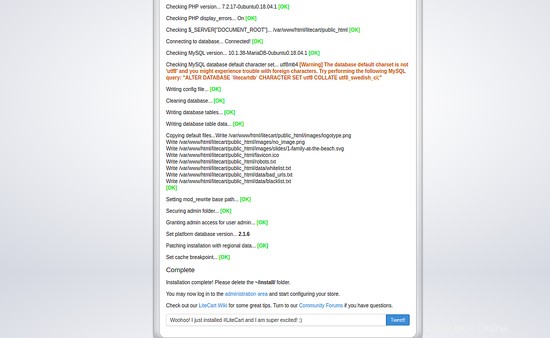
Nyní odstraňte instalační adresář pomocí následujícího příkazu:
rm -rf /var/www/html/litecart/install
Dále klikněte na administraci oblast . Budete přesměrováni na následující stránku:
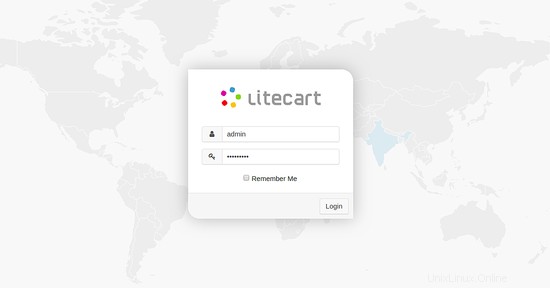
Nyní zadejte své uživatelské jméno a heslo správce, které jste dříve nakonfigurovali, a klikněte na přihlásit knoflík. Na následující stránce byste měli vidět řídicí panel LiteCart:
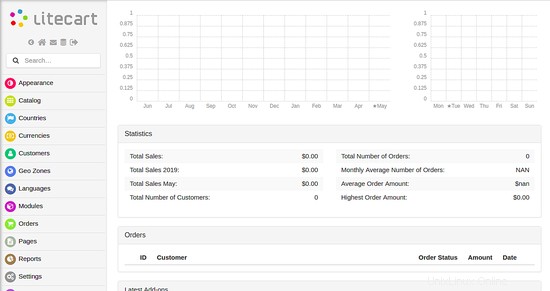
Gratulujeme! úspěšně jste nainstalovali LiteCart na server Ubuntu 18.04. Nyní můžete snadno hostit svůj vlastní nákupní košík pomocí LiteCart. Neváhejte se mě zeptat, pokud máte nějaké otázky.